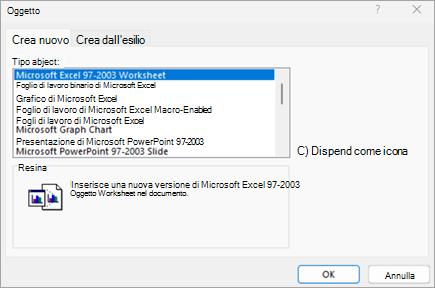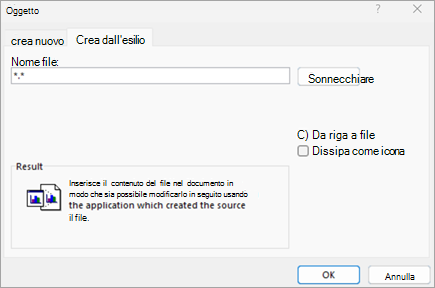A seconda della versione di Word o Outlook in uso, è possibile inserire un'ampia varietà di oggetti, ad esempio file PDF, Excel grafici o fogli di lavoro o PowerPoint presentazioni, in un documento Word o un messaggio di posta elettronica collegandoli o incorporandoli.
Inserire un nuovo oggetto
Per creare un nuovo file che viene inserito nel documento o nel messaggio di posta elettronica Word:
-
Nel gruppo Testo della scheda Inserisci selezionare Oggetto.
-
Nella finestra di dialogo Oggetto selezionare la scheda Crea nuovo e quindi selezionare un'opzione nell'elenco Tipo di oggetto.
Verrà avviata l'applicazione predefinita per quel tipo di file, in cui è possibile immettere testo o dati. Quando si chiude l'applicazione, eventuali modifiche o contenuti aggiunti vengono visualizzati nel documento o nel messaggio di posta elettronica Word.
-
Se si vuole che il nuovo file compaia come icona selezionabile, invece che come prima pagina del nuovo file, selezionare Visualizza come icona. Se questa casella di controllo è selezionata, è possibile scegliere un'icona diversa selezionando Cambia icona.
-
Selezionare OK.
Suggerimenti:
-
Le informazioni della sezione Risultato cambiano in base al tipo di oggetto selezionato e alla selezione dell'opzione Visualizza come icona. Usare queste informazioni per determinare quale oggetto inserire e come visualizzarlo.
-
Per modificare le informazioni dell'oggetto selezionato, fare doppio clic su di esso.
-
In Outlook l'opzione Visualizza come icona è disponibile solo se si formatta la posta elettronica come RTF (Formato testo > Formato > Formato messaggio > RTF).
Collegare o incorporare un file esistente
Per collegare o incorporare un oggetto già creato:
-
Nella finestra di dialogo Oggetto selezionare la scheda Crea da file e quindi selezionare Sfoglia per trovare il file da inserire.
-
Per creare un collegamento al file di origine, invece di incorporarlo nel documento o nel messaggio di posta elettronica Word, selezionare Collega al file.
-
Se si vuole che il file inserito compaia come icona selezionabile, invece che come prima pagina del nuovo file, selezionare Visualizza come icona. Se questa casella di controllo è selezionata, è possibile scegliere un'icona diversa selezionando Cambia icona.
Suggerimento: Le informazioni nella sezione Risultato cambiano a seconda che siano selezionate le opzioni Collega al file e Visualizza come icona . Usare queste informazioni per determinare quale oggetto inserire e come visualizzarlo.
Confronto tra oggetti incorporati e collegati
Gli oggetti incorporati diventano parte del file o del messaggio di posta elettronica Word e, una volta inseriti, non sono più connessi ad alcun file di origine.
Gli oggetti collegati possono invece essere aggiornati se il file di origine viene modificato. I dati collegati sono archiviati nel file di origine. Il file o il messaggio di posta elettronica Word (il file di destinazione) archivia solo il percorso del file di origine e visualizza una rappresentazione dei dati collegati. Usare gli oggetti collegati se le dimensioni del file rappresentano un aspetto da considerare.